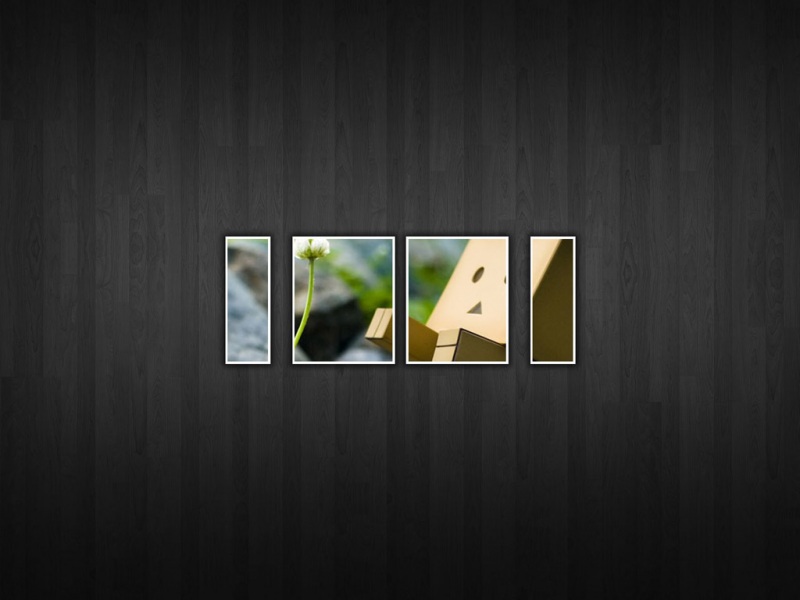项目中需要做接口自动化测试,于是就去做实验,做实验要从搭建测试环境开始。在学习的过程中肯定会遇到不同的问题,于是就用了两天的时间做了一个简单的接口自动化环境,中间也遇到一些问题,现在把路上踩到的坑记录下来。
1,ant 环境搭建
下载ant包,配置环境变量。
配置方法见我另外一篇博客。地址如下:
2,jmeter 环境搭建
下载jmeter,搭建方法见另外一个博客,地址如下:
特别说明,我用jmeter3.0的时候遇到错误,查资料说用apache-jmeter-2.13,于是我们用jmeter2.13版本。安装的时候和上面的方法一样,要用2.13版本。
3,安装JDK,配置java环境变量(略过)
一、Jmeter+ant
a,首先我们默认Jmeter脚本已经录制好了,并测试通过,存在(查询模块.jmx)脚本
b,将JMeter所在目录下extras子目录里的ant-JMeter-1.1.1.jar复制到Ant所在目录lib子目录之下,这样Ant运行时才能找到"org.programmerplanet.ant.taskdefs.jmeter.JMeterTask"这个类,从而成功触发JMeter脚本
c,jmeter默认保存的是.csv格式的文件,所以我们先要设置一下bin/jmeter.properties文件内容,保存
jmeter.save.saveservice.output_format=xml
d,主要逻辑思路:运行D:\jemeterTest\script下面的.jmx脚本,生成.jtl文件放入
D:\jemeterTest\resultLog\jtl文件中,ant在将相应的文件转换为对应的html文件放入D:\jemeterTest\resultLog\html中
build.xml文件中的内容如下:<?xml version="1.0" encoding="UTF-8"?>
classpathref="xslt.classpath"
force="true"
in="${jmeter.result.jtlName}"
out="${jmeter.result.htmlName}"
style="${jmeter.home}/extras/jmeter-results-detail-report_21.xsl" />
看下我的目录环境:
执行之后的结果:
打开html下面的html如下图:
这才刚刚开始,后面还要搭建Jenkins,优化下脚本,未完,待续。。。。
有疑问请关注微信公众号咨询!
更多自动化教程资源,请关注微信公众号: